Vue2+VueRouter2+Webpack+Axios 构建项目实战2017重制版(十三)集成 UEditor 百度富文本编辑器
Vue2+VueRouter2+Webpack+Axios 构建项目实战2017重制版(十三)集成 UEditor 百度富文本编辑器前情回顾通过前面系统的学习,我相信大家都能够对 vue 项目有了一个基本的认知。现在是不是已经开始上手做自己的项目了呢?呵呵,当然这是极好的。但是我们一般用 vue 来制作管理后台,在制作管理后台的时候,不可避免的,我们需要用到富文本编辑器。我尝试过 github 上
Vue2+VueRouter2+Webpack+Axios 构建项目实战2017重制版(十三)集成 UEditor 百度富文本编辑器
前情回顾
通过前面系统的学习,我相信大家都能够对 vue 项目有了一个基本的认知。现在是不是已经开始上手做自己的项目了呢?呵呵,当然这是极好的。但是我们一般用 vue 来制作管理后台,在制作管理后台的时候,不可避免的,我们需要用到富文本编辑器。
我尝试过 github 上的若干富文本编辑器,虽然能够实现一部分需求,但是还是不能充分满足我的需求。而百度推出的 UEditor 编辑器口碑不错,文档充分,还是很不错的选择(百度能有良心产品,不容易啊!)。但是 UEditor 没有 npm 安装,需要我们自己手工引入进来。这个到底怎么解决呢,我查找了一些资料,把这些给理顺了。今天出这个文章给遇到这个问题的朋友参考。
我还是在我先前的代码上加上这部分内容。源码参考:https://github.com/fengcms/vue-demo-cnodejs
准备集成 UEditor 编辑器
下载 UEditor 编辑器 源码
首先,下载 UEditor 源码。我这边下载的是 UEditor 1.4.3.3 PHP UTF-8版本 下载地址
下载之后,把资源放到 /static/ue/ 目录下。文档结构如下:
编辑 UEditor 编辑器 配置文件
我们打开 ueditor.config.js 找到 window.UEDITOR_HOME_UR 将它设置为:
window.UEDITOR_HOME_URL = "/static/ue/";然后我们可以给一些默认的参数,比如编辑器的默认宽高等:
,initialFrameWidth: null
,initialFrameHeight: 480上面的编码风格也是满奇葩的,还好还好
其他的配置参数,请参考官方文档进行配置:http://fex.baidu.com/ueditor/
集成到 UEditor 编辑器到我们的系统中
main.js 引用 UEditor
我们打开 /src/main.js 文件,在合适位置插入下面的代码:
// 配置百度编辑器
import '../static/ue/ueditor.config.js'
import '../static/ue/ueditor.all.min.js'
import '../static/ue/lang/zh-cn/zh-cn.js'
import '../static/ue/ueditor.parse.min.js'如果不知道合适位置是什么位置,可以参考我的
github源码。我不能每次都解释,或者粘贴全部代码过来。
创建 UEditor VUE 组件
我们在 /src/components/ 目录下创建 ue.vue 文件,作为我们的编辑器组件文件。
文件内容如下:
<template>
<div>
<script id="editor" type="text/plain"></script>
</div>
</template>
<script>
export default {
name: 'ue',
data () {
return {
editor: null
}
},
props: {
value: '',
config: {}
},
mounted () {
const _this = this
this.editor = window.UE.getEditor('editor', this.config)
this.editor.addListener('ready', function () {
_this.editor.setContent(_this.value)
})
},
methods: {
getUEContent () {
return this.editor.getContent()
}
},
destroyed () {
this.editor.destroy()
}
}
</script>好,这段代码不难,应该能够理解。如果不能够理解也没关系,只需要知道下面这段代码是接受我们的参数的就可以了。
props: {
value: '',
config: {}
},其中 value 是默认的编辑器的文字。一般我们留空即可,而 config 是编辑器的配置参数。这里就是上一节中讲的那些配置,这里可以接受个性配置参数。
好,这个文件扔这里不管了。
在其他页面引用该组件
我们创建一个页面,路由配置以及其他内容不表,不清楚看我 github 代码演示。
内容如下:
<template>
<div>
<Uediter :value="ueditor.value" :config="ueditor.config" ref="ue"></Uediter>
<input type="button" value="显示编辑器内容(从控制台查看)" @click="returnContent">
</div>
</template>
<script>
import Uediter from '@/components/ue.vue'
export default {
components: {Uediter},
data () {
return {
dat: {
content: ''
},
ueditor: {
value: '编辑器默认文字',
config: {}
}
}
},
methods: {
returnContent () {
this.dat.content = this.$refs.ue.getUEContent()
console.log(this.dat.content)
}
}
}
</script>这里,我们将组件引用进来,并且可以配置一些参数。我不习惯把配置参数放在根下面,所以搞了一个:
ueditor: {
value: '编辑器默认文字',
config: {}
}亲测成功,我没有配置上传图片等接口对接,不过这是后端的工作。其他的,比如本地存储之类的,都是没有问题的。
这里需要注意的是,编辑器的内容不能实时的保存进我们的 dat.content 里面,需要触发一下 returnContent 方法,才可以获取到这个数据,实际开发中,点击提交按钮时触发一下即可
最终效果如下:
参考了很多人的资料,在这里一一感谢:
2017年09月07日补充
ueditor.value 是可以接收 html 代码的。我们在编辑的时候,把拿到的数据,给灌到这里,就可以在编辑器正确的显示出来了。之前忘记说明这个事情了。
如果文章由于我学识浅薄,导致您发现有严重谬误的地方,请一定在评论中指出,我会在第一时间修正我的博文,以避免误人子弟。
本文由 FungLeo 原创,允许转载,但转载必须保留首发链接。
更多推荐
 已为社区贡献43条内容
已为社区贡献43条内容

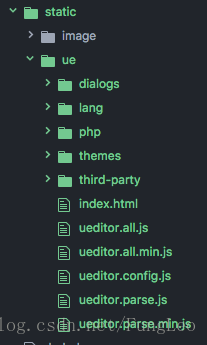
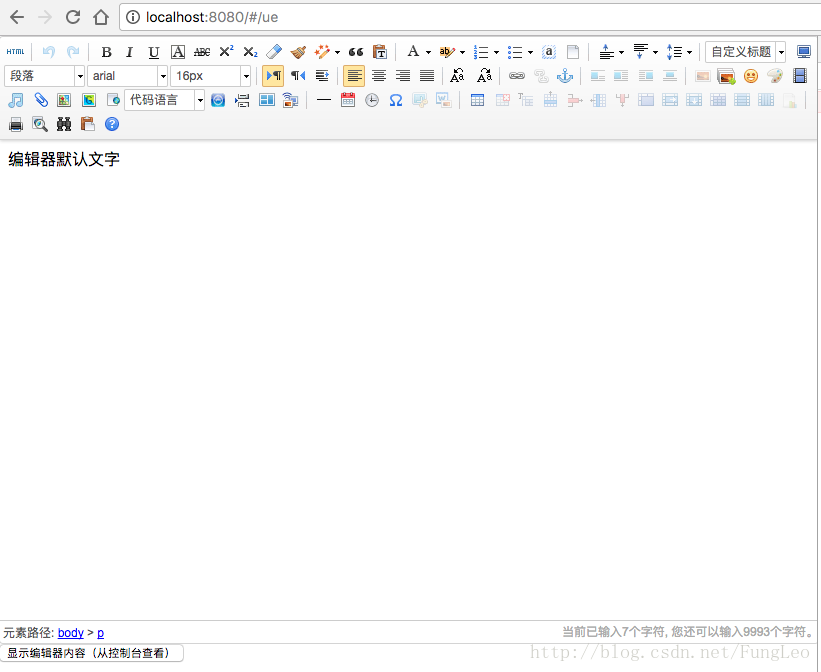








所有评论(0)